Jak usunąć malware, które przekierowuje do Searchroute?
Wirus MacZnany również jako: Wirus przekierowania Searchroute
Otrzymaj bezpłatne skanowanie i sprawdź, czy twój komputer jest zainfekowany.
USUŃ TO TERAZAby korzystać z w pełni funkcjonalnego produktu, musisz kupić licencję na Combo Cleaner. Dostępny jest 7-dniowy bezpłatny okres próbny. Combo Cleaner jest własnością i jest zarządzane przez RCS LT, spółkę macierzystą PCRisk.
Jak usunąć porywacza przeglądarki Searchroute z Mac?
Czym jest Searchroute?
Searchroute (skrót od searchroute-1560352588.us-west-2.elb.amazonaws[.]com), to witryna używana przez różnych oszustów do promowania wyszukiwarki bing.com w złośliwy sposób. Jeśli ciągle napotykasz przekierowania na stronę Searchroute, jest bardzo prawdopodobne, że twój system jest zainfekowany aplikacjami adware. Istnieje również wysokie prawdopodobieństwo, że takie potencjalnie niechciane aplikacje (PUA) generują natrętne reklamy i zapisują informacje dotyczące aktywności przeglądania stron internetowych przez użytkownika.
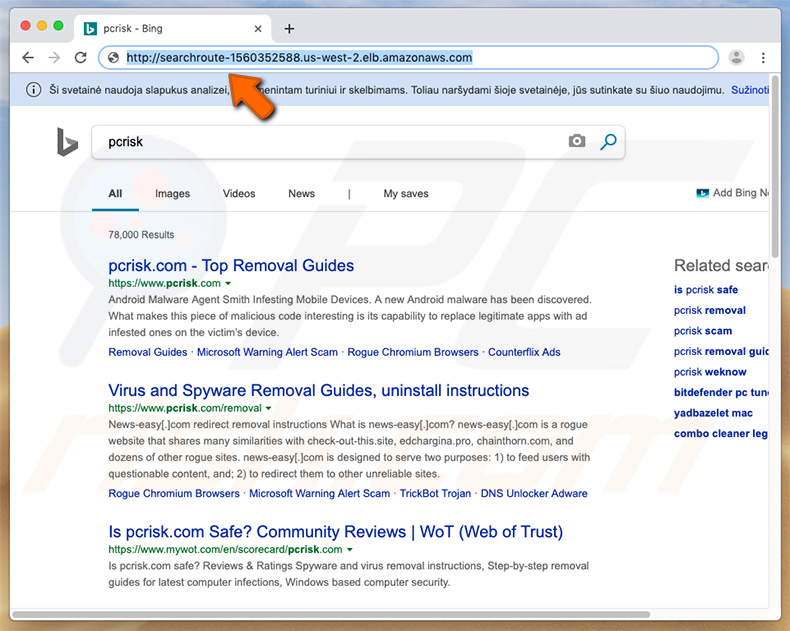
Searchroute jest poddomeną legalnej domeny amazonaws.com. Cyberprzestępcy mogą uzyskać dostęp do tej subdomeny za pomocą legalnej usługi Amazon AWS zapewnianej przez Amazon Inc. Chociaż sama usługa jest całkowicie uzasadniona, cyberprzestępcy często nadużywają jej, aby generować przychody w złośliwy sposób i jest to jeden z takich przypadków. Cyberprzestępcy wykorzystują aplikacje adware do przekierowywania użytkowników na stronę Searchroute, która z kolei przekierowuje użytkowników do bing.com - legalnej wyszukiwarki internetowej opracowanej przez firmę Microsoft. Przekierowania zazwyczaj występują, gdy użytkownik próbuje przeszukiwać sieć. Adware kopiuje wyszukiwane hasło i przekierowuje użytkowników do wyszukiwarki, która z kolei przekierowuje do bing.com. W ten sposób aplikacje adware zmuszają użytkowników do przeszukiwania internetu za pomocą tej wyszukiwarki. Należy jednak pamiętać, że firma Microsoft nie ma nic wspólnego z tymi aplikacjami, a oszuści próbują po prostu generować przychody przy użyciu sieci partnerskich. Istnieje wiele aplikacji adware, które promują witrynę Searchroute, w tym including Spotlight.app, Spaces.app, ScreenCapture.app, MacSecurityPlus.app i wiele innych. Dlatego, jeśli napotkasz przekierowania na stronę Searchroute, powinieneś natychmiast odinstalować wszystkie podejrzane aplikacje i przeskanować system za pomocą renomowanego pakietu antywirusowego, aby usunąć wszystkie pozostałości i złośliwe aplikacje, które są trudne do ręcznego usunięcia.
Jak wspomniano powyżej, aplikacje adware prawdopodobnie generują natrętne reklamy, takie jak kuponowe, banerowe, pop-up i tym podobne. Reklamy tego typu są zazwyczaj generowane za pomocą narzędzi, które umożliwiają umieszczanie treści graficznych innych firm, a zatem często nakładają się na zawartość odwiedzanych witryn, co znacznie zmniejsza możliwości przeglądania stron internetowych. Ponadto, natrętne reklamy najprawdopodobniej przekierowują na niewiarygodne witryny (z hazardem, randkami dla dorosłych, pornografią itp.). Reklamy tego typu prawdopodobnie przekierują do niewiarygodnych witryn, a niektóre nawet uruchamiają skrypty, które pobierają/instalują fałszywe aplikacje, co oznacza, że nawet jedno kliknięcie może spowodować różne infekcje systemowe. Ponadto niechciane aplikacje często zbierają informacje, takie jak adresy IP, adresy odwiedzanych witryn, przeglądane strony, zapytania wyszukiwania i inne dane dotyczące aktywności przeglądania stron internetowych przez użytkownika. Zebrane dane są następnie udostępniane stronom trzecim (potencjalnie cyberprzestępcom), które nadużywają ich do generowania przychodów. Dlatego obecność aplikacji do śledzenia danych może w końcu doprowadzić do poważnych problemów prywatności, a nawet kradzieży tożsamości. Konieczne jest usunięcie aplikacji adware.
| Nazwa | Wirus przekierowania Searchroute |
| Typ zagrożenia | Przekierowanie, adware, malware Mac, wirus Mac |
| Obsługiwany adres IP | 52.43.26.254 |
| Objawy | Twój Mac stał się wolniejszy niż normalnie, widzisz niechciane reklamy pop-up, jesteś przekierowywany na podejrzane witryny. |
| Metody dystrybucji | Zwodnicze reklamy pop-up, instalatory bezpłatnego oprogramowania (sprzedaż wiązana), fałszywe instalatory flash player, pobrania plików torrent. |
| Dodatkowe informacje | Witryna Searchroute to poddomena amazonaws.com - legalna domena usługi Amazon AWS zapewnianej przez Amazon Inc. Ta usługa jest całkowicie legalna, jednak oszuści nadużywają jej, aby generować przychody na złośliwe sposoby. |
| Zniszczenie | Śledzenie przeglądania Internetu (potencjalne problemy prywatności), wyświetlanie niechcianych reklam, przekierowania na podejrzane witryny, utrata prywatnych informacji. |
| Usuwanie |
Aby usunąć możliwe infekcje malware, przeskanuj komputer profesjonalnym oprogramowaniem antywirusowym. Nasi analitycy bezpieczeństwa zalecają korzystanie z Combo Cleaner. Pobierz Combo CleanerBezpłatny skaner sprawdza, czy twój komputer jest zainfekowany. Aby korzystać z w pełni funkcjonalnego produktu, musisz kupić licencję na Combo Cleaner. Dostępny jest 7-dniowy bezpłatny okres próbny. Combo Cleaner jest własnością i jest zarządzane przez RCS LT, spółkę macierzystą PCRisk. |
Istnieją setki potencjalnie niechcianych programów adware, które są bardzo podobne. Oferując ogromną różnorodność „korzystnych funkcji", programy te próbują (i często skutecznie) tworzyć wrażenie bycia uzasadnionymi/użytecznymi i nakłaniać użytkowników do instalacji. Problem polega na tym, że programy te mają tylko jeden cel: generowanie przychodów dla programistów. W związku z tym niechciane aplikacje, zamiast przynosić użytkownikowi rzeczywistą wartość, powodują przekierowania, zbierają informacje i generują natrętne reklamy.
Jak zainstalowałem Searchroute na moim komputerze?
Aplikacje adware są zazwyczaj rozpowszechniane przy użyciu wyżej wymienionych natrętnych reklam, jak również zwodniczej metody marketingowej zwanej „sprzedażą wiązaną" oraz fałszywych programów aktualizacji/instalacji. „Sprzedaż wiązana" jest zasadniczo potajemną instalacją aplikacji innych firm wraz ze zwykłym oprogramowaniem. Deweloperzy nie są wystarczająco szczerzy, aby odpowiednio ujawniać instalacje aplikacji innych firm wraz ze zwykłym oprogramowaniem. Z tego powodu wszystkie z nich są ukryte za „Niestandardowymi"/"Zaawansowanymi" ustawieniami (lub innymi sekcjami) procesów pobierania/instalacji. Adware może być również rozsyłane za pomocą fałszywych narzędzi do aktualizacji/instalacji (np. instalatorów/aktualizatorów Adobe Flash Player) promowanych na zwodniczych witrynach. Witryny te zazwyczaj generują fałszywe komunikaty o błędach, twierdząc, że w systemie brakuje pewnych aplikacji lub zainstalowane są przestarzałe oraz zachęcają użytkowników do ich zainstalowania/aktualizacji. W rzeczywistości jednak użytkownicy pobierają i instalują złośliwe aplikacje. Podsumowując, głównymi przyczynami infekcji komputerowych są słaba wiedza i lekkomyślne zachowanie.
Jak uniknąć instalacji potencjalnie niechcianych aplikacji?
Przede wszystkim użytkownicy muszą zdawać sobie sprawę, że kluczem do bezpieczeństwa komputera jest ostrożność. Tym samym konieczne jest zwracanie uwagi podczas przeglądania Internetu, a także pobierania/instalowania/aktualizowania oprogramowania. Należy pamiętać, że natrętne reklamy zazwyczaj wyglądają zupełnie poprawnie. Jednak po kliknięciu ujawniają się, przekierowując do podejrzanych witryn. Strony z hazardem, randkami dla dorosłych, pornografią - to tylko kilka przykładów z długiej listy. W przypadku takich reklam/przekierowań użytkownicy powinni jak najszybciej wyeliminować wszystkie podejrzane aplikacje i wtyczki przeglądarki. Ponadto należy uważnie analizować każde okno dialogowe pobierania/instalacji za pomocą „Niestandardowych" lub „Zaawansowanych" ustawień. Czyniąc to, zrezygnuj z dodatkowo dołączonych programów i odrzuć wszystkie oferty ich pobrania/instalacji. Oprogramowanie powinno być pobierane wyłącznie z oficjalnych źródeł, najlepiej przy użyciu bezpośrednich linków do pobrania. Narzędzia pobierania/instalacji innych firm często zawierają nieuczciwe aplikacje, dlatego nie powinny być używane. To samo dotyczy aktualizacji oprogramowania. Niezwykle ważne jest bieżące aktualizowanie zainstalowanych aplikacji i systemu operacyjnego. Aby to osiągnąć, używaj wyłącznie wbudowanych funkcji lub narzędzi udostępnionych przez oficjalnego programistę. Jeśli twój komputer jest już zainfekowany porywaczami przeglądarki, zalecamy uruchomienie skanowania za pomocą Combo Cleaner Antivirus dla Windows, aby je automatycznie wyeliminować.
Wygląd reklam powodujących przekierowania do wyszukiwarki, która następnie przekierowuje użytkowników do bing.com (GIF):
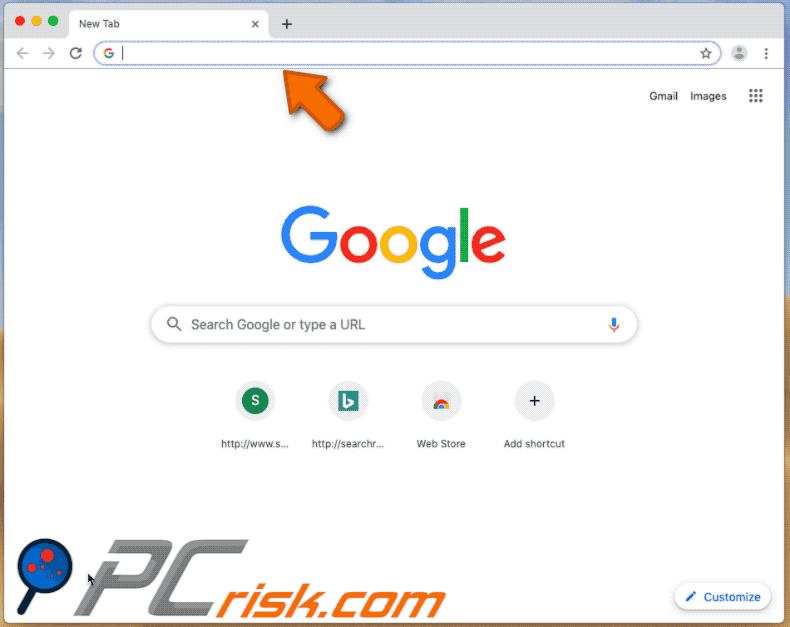
Natychmiastowe automatyczne usunięcie malware:
Ręczne usuwanie zagrożenia może być długim i skomplikowanym procesem, który wymaga zaawansowanych umiejętności obsługi komputera. Combo Cleaner to profesjonalne narzędzie do automatycznego usuwania malware, które jest zalecane do pozbycia się złośliwego oprogramowania. Pobierz je, klikając poniższy przycisk:
POBIERZ Combo CleanerPobierając jakiekolwiek oprogramowanie wyszczególnione na tej stronie zgadzasz się z naszą Polityką prywatności oraz Regulaminem. Aby korzystać z w pełni funkcjonalnego produktu, musisz kupić licencję na Combo Cleaner. Dostępny jest 7-dniowy bezpłatny okres próbny. Combo Cleaner jest własnością i jest zarządzane przez RCS LT, spółkę macierzystą PCRisk.
Szybkie menu:
- Czym jest Searchroute?
- KROK 1. Usuwanie plików i folderów powiązanych z Searchroute z OSX.
- KROK 2. Usuwanie przekierowania Searchroute z Safari.
- KROK 3. Usuwanie porywacza przeglądarki Searchroute z Google Chrome.
- KROK 4. Usuwanie strony domowej i domyślnej wyszukiwarki Searchroute z Mozilla Firefox.
Film pokazujący, jak usunąć adware i porywaczy przeglądarki z komputera Mac:
Usuwanie przekierowania Searchroute:
Usuwanie potencjalnie niechcianych aplikacji powiązanych z Searchroute z twojego folderu "Aplikacje":

Kliknij ikonę Finder. W oknie Finder wybierz "Aplikacje". W folderze aplikacji poszukaj "MPlayerX", "NicePlayer" lub innych podejrzanych aplikacji i przenieś je do Kosza. Po usunięciu potencjalnie niechcianych aplikacji, które powodują reklamy internetowe, przeskanuj swój Mac pod kątem wszelkich pozostałych niepożądanych składników.
POBIERZ narzędzie do usuwania złośliwego oprogramowania
Combo Cleaner sprawdza, czy twój komputer został zainfekowany. Aby korzystać z w pełni funkcjonalnego produktu, musisz kupić licencję na Combo Cleaner. Dostępny jest 7-dniowy bezpłatny okres próbny. Combo Cleaner jest własnością i jest zarządzane przez RCS LT, spółkę macierzystą PCRisk.
Usuwanie plików i folderów powiązanych z wirus przekierowania searchroute:

Kliknij ikonę Finder na pasku menu, wybierz Idź i kliknij Idź do Folderu...
 Poszukaj plików wygenerowanych przez adware w folderze /Library/LaunchAgents:
Poszukaj plików wygenerowanych przez adware w folderze /Library/LaunchAgents:

W pasku Przejdź do Folderu... wpisz: /Library/LaunchAgents
 W folderze "LaunchAgents" poszukaj wszelkich ostatnio dodanych i podejrzanych plików oraz przenieś je do Kosza. Przykłady plików wygenerowanych przez adware - "installmac.AppRemoval.plist", "myppes.download.plist", "mykotlerino.ltvbit.plist", "kuklorest.update.plist" itd. Adware powszechnie instaluje wiele plików z tym samym rozszerzeniem.
W folderze "LaunchAgents" poszukaj wszelkich ostatnio dodanych i podejrzanych plików oraz przenieś je do Kosza. Przykłady plików wygenerowanych przez adware - "installmac.AppRemoval.plist", "myppes.download.plist", "mykotlerino.ltvbit.plist", "kuklorest.update.plist" itd. Adware powszechnie instaluje wiele plików z tym samym rozszerzeniem.
 Poszukaj plików wygenerowanych przez adware w folderze /Library/Application Support:
Poszukaj plików wygenerowanych przez adware w folderze /Library/Application Support:

W pasku Przejdź do Folderu... i wpisz: /Library/Application Support
 W folderze "Application Support" sprawdź wszelkie ostatnio dodane i podejrzane foldery. Przykładowo "MplayerX" lub "NicePlayer" oraz przenieś te foldery do Kosza.
W folderze "Application Support" sprawdź wszelkie ostatnio dodane i podejrzane foldery. Przykładowo "MplayerX" lub "NicePlayer" oraz przenieś te foldery do Kosza.
 Poszukaj plików wygenerowanych przez adware w folderze ~/Library/LaunchAgents:
Poszukaj plików wygenerowanych przez adware w folderze ~/Library/LaunchAgents:

W pasku Przejdź do Folderu... i wpisz: ~/Library/LaunchAgents

W folderze "LaunchAgents" poszukaj wszelkich ostatnio dodanych i podejrzanych plików oraz przenieś je do Kosza. Przykłady plików wygenerowanych przez adware - "installmac.AppRemoval.plist", "myppes.download.plist", "mykotlerino.ltvbit.plist", "kuklorest.update.plist itp. Adware powszechnie instaluje szereg plików z tym samym rozszerzeniem.
 Poszukaj plików wygenerowanych przez adware w folderze /Library/LaunchDaemons:
Poszukaj plików wygenerowanych przez adware w folderze /Library/LaunchDaemons:
 W pasku Przejdź do Folderu... i wpisz: /Library/LaunchDaemons
W pasku Przejdź do Folderu... i wpisz: /Library/LaunchDaemons
 W folderze "LaunchDaemons" poszukaj wszelkich podejrzanych plików. Przykładowo: "com.aoudad.net-preferences.plist", "com.myppes.net-preferences.plist", "com.kuklorest.net-preferences.plist", "com.avickUpd.plist" itp. oraz przenieś je do Kosza.
W folderze "LaunchDaemons" poszukaj wszelkich podejrzanych plików. Przykładowo: "com.aoudad.net-preferences.plist", "com.myppes.net-preferences.plist", "com.kuklorest.net-preferences.plist", "com.avickUpd.plist" itp. oraz przenieś je do Kosza.
 Przeskanuj swój Mac za pomocą Combo Cleaner:
Przeskanuj swój Mac za pomocą Combo Cleaner:
Jeśli wykonałeś wszystkie kroki we właściwej kolejności, twój Mac powinien być wolny od infekcji. Aby mieć pewność, że twój system nie jest zainfekowany, uruchom skanowanie przy użyciu programu Combo Cleaner Antivirus. Pobierz GO TUTAJ. Po pobraniu pliku kliknij dwukrotnie instalator combocleaner.dmg, w otwartym oknie przeciągnij i upuść ikonę Combo Cleaner na górze ikony aplikacji. Teraz otwórz starter i kliknij ikonę Combo Cleaner. Poczekaj, aż Combo Cleaner zaktualizuje bazę definicji wirusów i kliknij przycisk "Start Combo Scan" (Uruchom skanowanie Combo).

Combo Cleaner skanuje twój komputer Mac w poszukiwaniu infekcji malware. Jeśli skanowanie antywirusowe wyświetla "nie znaleziono żadnych zagrożeń" - oznacza to, że możesz kontynuować korzystanie z przewodnika usuwania. W przeciwnym razie, przed kontynuowaniem zaleca się usunięcie wszystkich wykrytych infekcji.

Po usunięciu plików i folderów wygenerowanych przez adware, kontynuuj w celu usunięcia złośliwych rozszerzeń ze swoich przeglądarek internetowych.
Usuwanie strony domowej i domyślnej wyszukiwarki wirus przekierowania searchroute z przeglądarek internetowych:
 Usuwanie złośliwych rozszerzeń z Safari:
Usuwanie złośliwych rozszerzeń z Safari:
Usuwanie rozszerzeń powiązanych z wirus przekierowania searchroute z Safari:

Otwórz przeglądarkę Safari. Z paska menu wybierz "Safari" i kliknij "Preferencje...".

W oknie preferencji wybierz "Rozszerzenia" i poszukaj wszelkich ostatnio zainstalowanych oraz podejrzanych rozszerzeń. Po ich znalezieniu kliknij przycisk "Odinstaluj" obok każdego z nich. Pamiętaj, że możesz bezpiecznie odinstalować wszystkie rozszerzenia ze swojej przeglądarki Safari – żadne z nich nie jest istotne dla jej normalnego funkcjonowania.
Zmiana twojej strony domowej:

W oknie "Preferencje" wybierz zakładkę "Ogólne". Aby ustawić URL swojej preferowanej strony domowej (na przykład: www.google.com) wpisz go w polu Strony domowej. Możesz również kliknąć przycisk "Ustaw obecną stronę", jeśli chcesz ustawić obecnie odwiedzaną stronę jako swoją stronę domową.
Zmiana twojej domyślnej wyszukiwarki:

W oknie "Preferencje" wybierz zakładkę "Szukaj". Tutaj znajdziesz rozwijane menu nazwane "Wyszukiwarka:" po prostu wybierz swoją preferowaną wyszukiwarkę z rozwijanej listy.
- Jeśli w dalszym ciągu masz problemy z niechcianymi przekierowaniami przeglądarki oraz niechcianymi reklamami - Przywróć Safari.
 Usuwanie złośliwych wtyczek z Mozilla Firefox:
Usuwanie złośliwych wtyczek z Mozilla Firefox:
Usuwanie dodatków powiązanych z wirus przekierowania searchroute z Mozilla Firefox:

Otwórz przeglądarkę Mozilla Firefox. W prawym górnym rogu ekranu kliknij przycisk "Otwórz Menu" (trzy linie poziome). W otwartym menu wybierz "Dodatki".

Wybierz zakładkę "Rozszerzenia" i poszukaj ostatnio zainstalowanych oraz podejrzanych dodatków. Po znalezieniu kliknij przycisk "Usuń" obok każdego z nich. Zauważ, że możesz bezpiecznie odinstalować wszystkie rozszerzenia z przeglądarki Mozilla Firefox – żadne z nich nie ma znaczącego wpływu na jej normalne działanie.
Zmiana twojej strony domowej:

Aby zmienić swoją stronę domową kliknij przycisk "Otwórz Menu" (trzy linie poziome) i wybierz "Preferencje" z rozwijanego menu. Aby ustawić twoją stronę domową, wpisz URL preferowanej strony (przykładowo: www.google.com) w polu Strona domowa.
Zmiana domyślnej wyszukiwarki:

W pasku adresu URL wpisz "about:config" i kliknij przycisk "Będę ostrożny, obiecuję!".

W polu „Szukaj:" wpisz nazwę porywacza przeglądarki. Kliknij prawym przyciskiem znalezione preferencje oraz kliknij "Przywróć" z rozwijanego menu.
- Jeśli nadal doświadczasz problemów z przekierowaniami przeglądarki oraz niechcianymi reklamami - Przywróć Mozilla Firefox.
 Usuwanie złośliwych rozszerzeń z Google Chrome:
Usuwanie złośliwych rozszerzeń z Google Chrome:
Usuwanie dodatków powiązanych z wirus przekierowania searchroute z Google Chrome:

Otwórz Google Chrome i kliknij przycisk "Menu Chrome" (trzy linie poziome) zlokalizowany w prawym górnym rogu okna przeglądarki. Z rozwijanego menu wybierz "Więcej narzędzi" oraz wybierz "Rozszerzenia".

W oknie "Rozszerzenia" poszukaj wszelkich ostatnio zainstalowanych i podejrzanych dodatków. Po znalezieniu kliknij przycisk "Kosz" obok każdego z nich. Zauważ, że możesz bezpiecznie odinstalować wszystkie rozszerzenia z przeglądarki Google Chrome – żadne z nich nie ma znaczącego wpływu na jej normalne działanie.
Zmiana twojej strony domowej:

Kliknij przycisk "Menu Chrome" (trzy linie poziome) i wybierz "Ustawienia". W sekcji "Podczas uruchamiania" kliknij link "Ustaw strony" obok opcji "Otwórz konkretną stronę lub zestaw stron". Usuń URL porywacza przeglądarki (na przykład trovi.com) i wprowadź URL swojej preferowanej strony (na przykład, google.com).
Zmiana twojej domyślnej wyszukiwarki:

Kliknij przycisk "Menu Chrome" (trzy linie poziome) i wybierz "Ustawienia". W sekcji "Szukaj" kliknij przycisk "Zarządzaj wyszukiwarkami...". W otwartym oknie usuń niechcianą wyszukiwarkę klikając znajdujący się obok niej przycisk "X". Wybierz swoją preferowaną wyszukiwarkę z listy i kliknij znajdujący się obok niej przycisk "Ustaw jako domyślną".
- Jeśli nadal doświadczasz problemów z przekierowaniami przeglądarki oraz niechcianymi reklamami - Przywróć Google Chrome.
Udostępnij:

Tomas Meskauskas
Ekspert ds. bezpieczeństwa, profesjonalny analityk złośliwego oprogramowania
Jestem pasjonatem bezpieczeństwa komputerowego i technologii. Posiadam ponad 10-letnie doświadczenie w różnych firmach zajmujących się rozwiązywaniem problemów technicznych i bezpieczeństwem Internetu. Od 2010 roku pracuję jako autor i redaktor Pcrisk. Śledź mnie na Twitter i LinkedIn, aby być na bieżąco z najnowszymi zagrożeniami bezpieczeństwa online.
Portal bezpieczeństwa PCrisk jest prowadzony przez firmę RCS LT.
Połączone siły badaczy bezpieczeństwa pomagają edukować użytkowników komputerów na temat najnowszych zagrożeń bezpieczeństwa w Internecie. Więcej informacji o firmie RCS LT.
Nasze poradniki usuwania malware są bezpłatne. Jednak, jeśli chciałbyś nas wspomóc, prosimy o przesłanie nam dotacji.
Przekaż darowiznęPortal bezpieczeństwa PCrisk jest prowadzony przez firmę RCS LT.
Połączone siły badaczy bezpieczeństwa pomagają edukować użytkowników komputerów na temat najnowszych zagrożeń bezpieczeństwa w Internecie. Więcej informacji o firmie RCS LT.
Nasze poradniki usuwania malware są bezpłatne. Jednak, jeśli chciałbyś nas wspomóc, prosimy o przesłanie nam dotacji.
Przekaż darowiznę
▼ Pokaż dyskusję